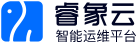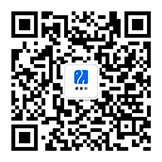web页面性能测试工具使用
在网站上线之前,运维人员都需要对web页面做性能测试,目的是为了看一下网站的抗压情况如何,能承受住多大的并发。如果在网站上线前不进行性能测试,等到上线后,一旦出现大量用户访问时,网站很可能直接挂掉。下面小编就来教大家web页面性能测试工具的使用。
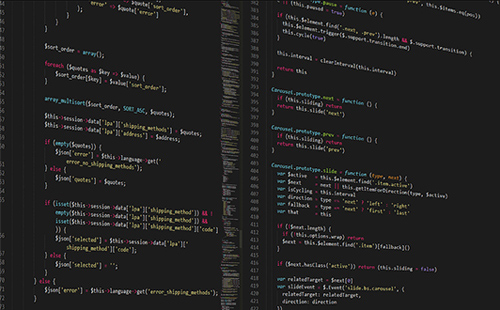
web页面性能测试工具介绍:
市场上针对于web页面性能测试工具的有很多,睿象云云压力测试平台(CPT)就是其中一种。云压力测试平台支持可视化业务脚本录制和手动快速创建、编辑、调试脚本,分钟级完成千万真实并发压测场景搭建,完备的性能数据分析,快速定位系统瓶颈。
web页面性能测试工具使用:
我们以睿象云云压力测试平台(CPT)为例,介绍使用方法:
1、创建账号
可以在睿象云官网注册睿象云账号,注册后,可以使用睿象云所有产品(智能告警平台 CA、智能监控平台 CI、业务可用性监测平台 CT、云压力测试平台 CPT)。
2、创建脚本
新用户登录CPT系统后,会生成一个默认项目,新手可以在默认项目下创建脚本。
(1)新建脚本:点击测试脚本右侧的+,或者展开测试脚本菜单,点击右侧的新建脚本。
(2)添加事务:选中右侧执行域,点击上方菜单添加事项 -> 添加事务;或者单击鼠标右键,选择添加事项 -> 添加事务,添加事务后,在执行域中自动添加【事务_1】。
3、添加URL请求:展开【事务_1】后选中【事务_1】,点击上方菜单添加事项 -> 添加URL请求;或者单击鼠标右键,选择添加事项 -> 添加URL请求,添加URL后,在【事务_1】下自动添加【URL_1】。
4、编辑URL请求:选中【URL_1】后,在右侧页面【URL】中输入url请求(例如输入:https://www.aiops.com),输入后移开鼠标自动保存。
5、调试脚本:点击上方菜单的调试按钮,自动调试脚本,下方显示调试结果;点击调试结果链接,右侧展示调试结果比对数据,比对数据中右侧为本次调试结果详细数据。
3、创建、执行测试任务
(1)新建任务:点击测试任务右侧的+,或者展开测试任务菜单,点击右侧的新建测试任务。
(2)选择测试脚本:在右侧脚本选择处,鼠标点击选择测试的脚本,输入比例100(比例和必须为100%)或点击右上角的【平均分配按钮】,即完成脚本的选择。
(3)编辑用户曲线:默认为【10个虚拟用户】X【5分钟】,其中1分钟爬升到10VU,10VU持续3分钟,1分钟虚拟用户下降至0VU。
(4)选择压力节点:在地图中选择压力区域后后,在列表中选择云厂商,选择后右侧已选择列表中自动添加和平均分配区域执行脚本数量。
(5)保存测试任务:针对(2)、(3)、(4)步执行完后,点击右上角的【保存】按钮,成功保存该测试任务。
(6)执行任务:点击测试任务右上角的【执行】,执行测试任务。任务执行后自动跳转至报告页面,报告页面实时展示测试数据。